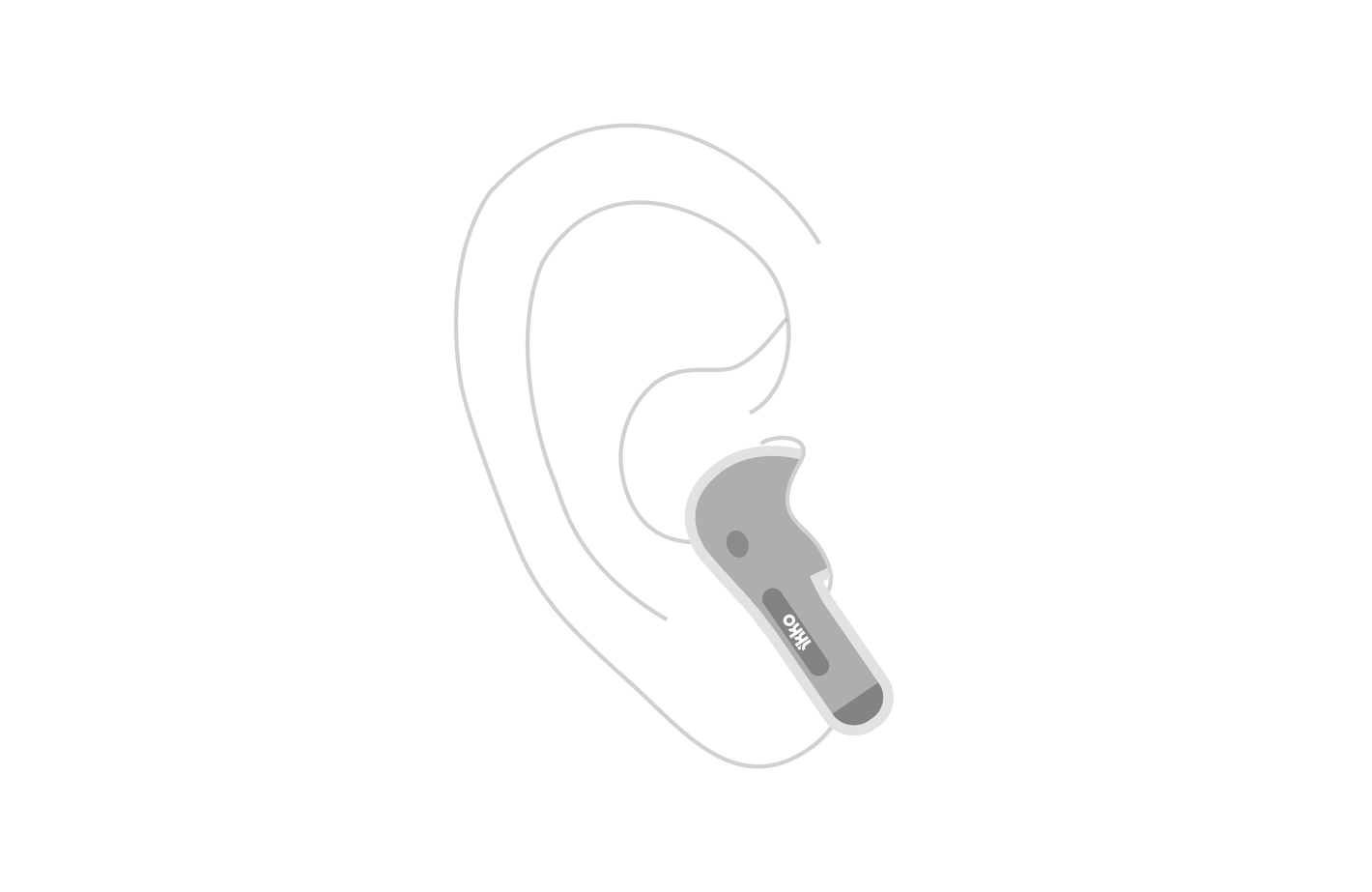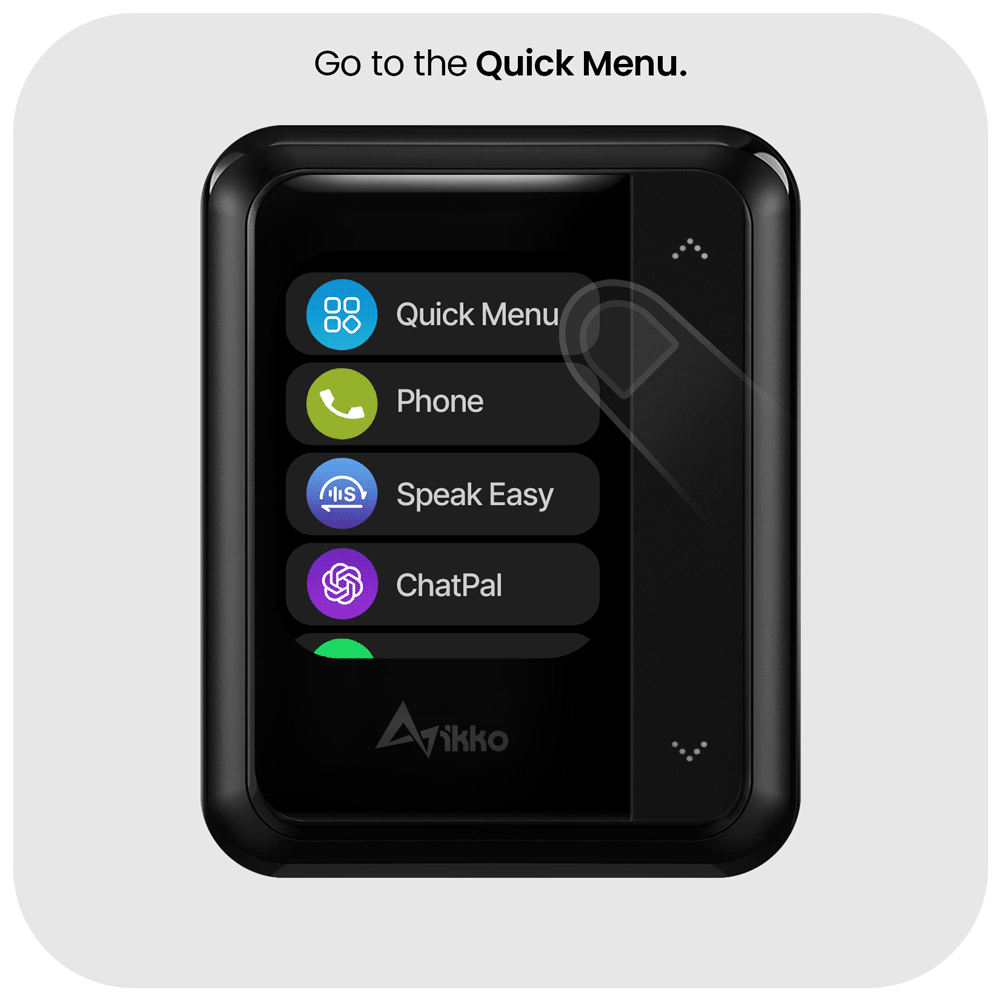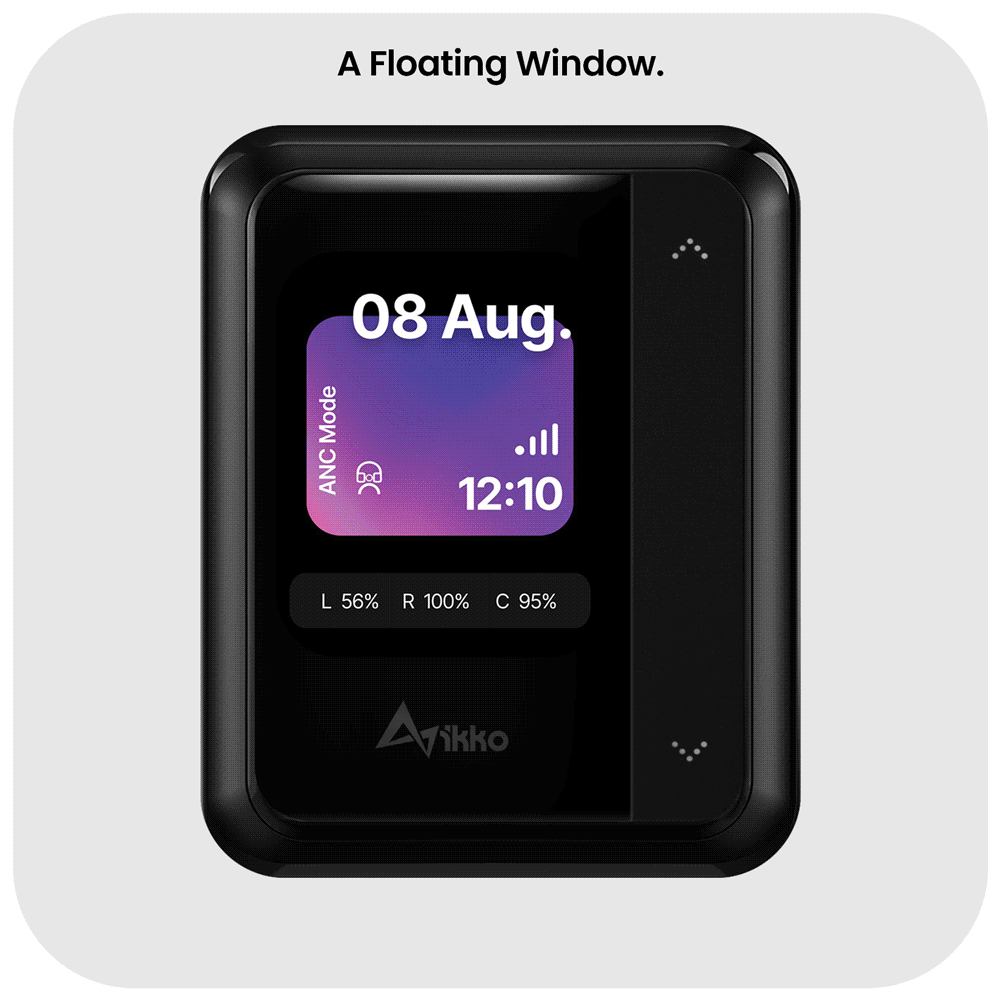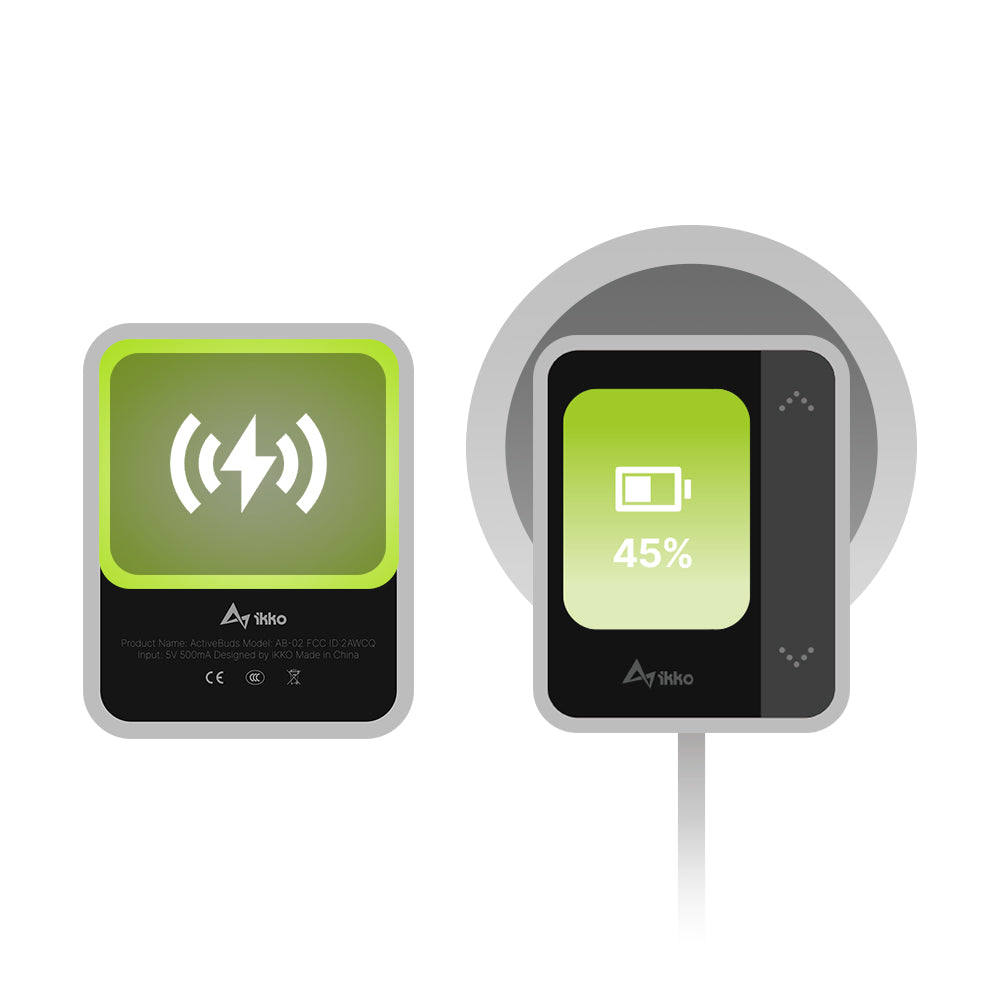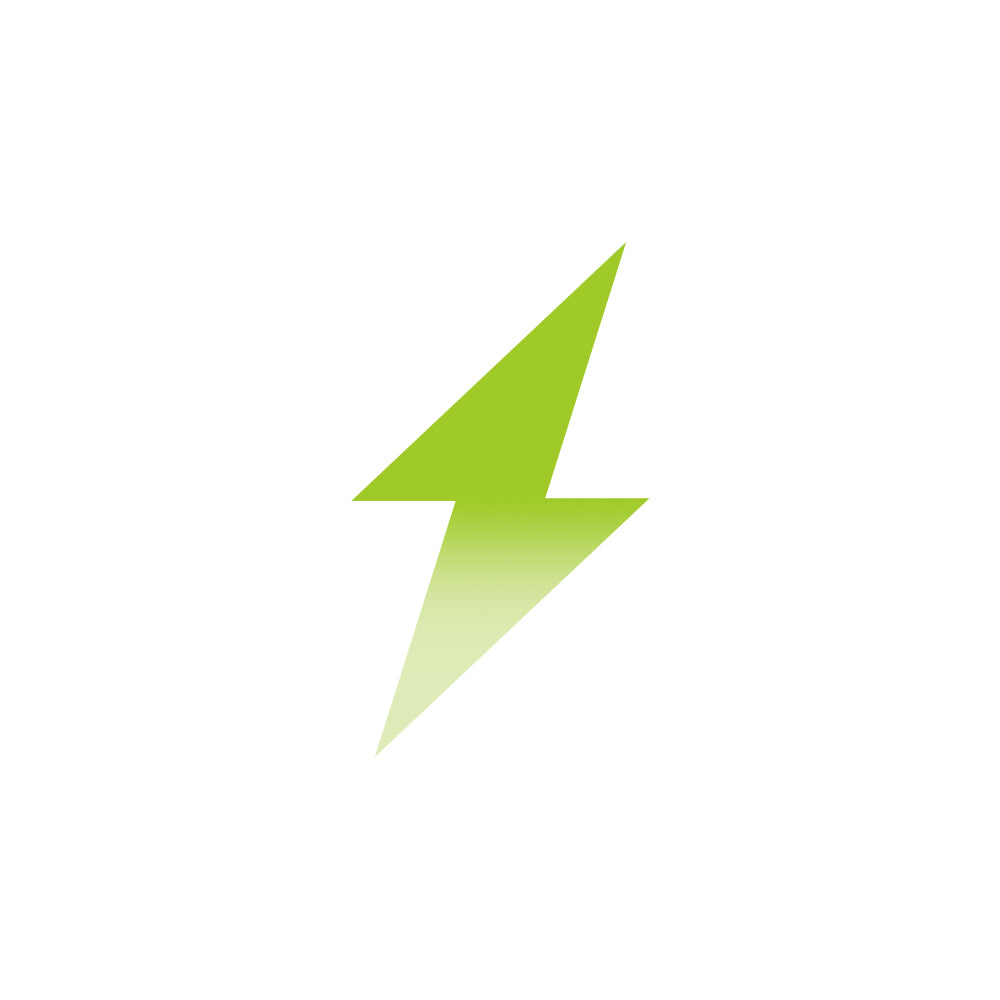Mise à jour majeure du système
Alors qu'ActiveBuds entre officiellement dans l'ère EarSync 2.0, nous avons apporté d'importantes améliorations à l'ensemble du système. Veuillez noter que les anciennes versions ne recevront plus de mises à jourIl est donc crucial de passer à la dernière version dès que possible. Tout notre support système et logiciel futur sera basé sur cette nouvelle version (depuis la version: 20240506). Nous apprécions vraiment votre compréhension et votre soutien!
---------------
Version actuelle du système: 20240506_1407
** Veuillez noter que cette mise à niveau majeure effacera les données précédentes, alors assurez-vous de sauvegarder vos données.
Étapes pour mettre à niveau à partir de la version précédente
-

Mettre à jour le système
1. Allez à laMenu rapide,Trouvez leIcône nuage.
2. Sélectionnez l'icône Cloud, puis Mettre à jour le système.
3. Les ActiveBuds redémarreront automatiquement après la mise à niveau. Pas besoin de le redémarrer manuellement. -

Téléchargez et trouvez les applications
1. Terminer la mise à niveau du système.
2. Glissez à gauche de la maison pour ouvrirCatégories AppFaites défiler vers le bas pour trouver le magasin iKKO, ouvrez-le pour localiser l'application que vous souhaitez télécharger. Plus, plus d'apps sont disponibles dans l'évolution iKKO Store!
Démarrer à partir de l'écran d'accueil
Suralimenté avec ChatGPT 4.0, doté de l'interface Dark Night et de fonctionnalités supplémentaires améliorées d'EarSync 2.0 !
-

Accéder aux commandes sonores
Faites glisser votre doigt depuis le haut pour accéder aux commandes sonores globales. Vous pouvez ouvrir ce panneau à tout moment en le tirant vers le bas. À partir de là, vous pouvez lire, mettre en pause, sauter des pistes, régler le volume et couper directement le son.
-

Accéder aux paramètres
Balayez vers le haut à partir du bas pour accéder aux paramètres, Qui comprend: Téléphone & Message, Paramètres Internet, Puissance et contrôle de la luminosité, Paramètres de langue, Notifications de mise à jour, et plus d'options.
-

Accéder au menu rapide
Balayez de gauche à droite pour ouvrir le menu rapideOù vous pouvez voir le niveau de la batterie, ajuster les paramètres du mode audio et afficher l'état de la connexion réseau.
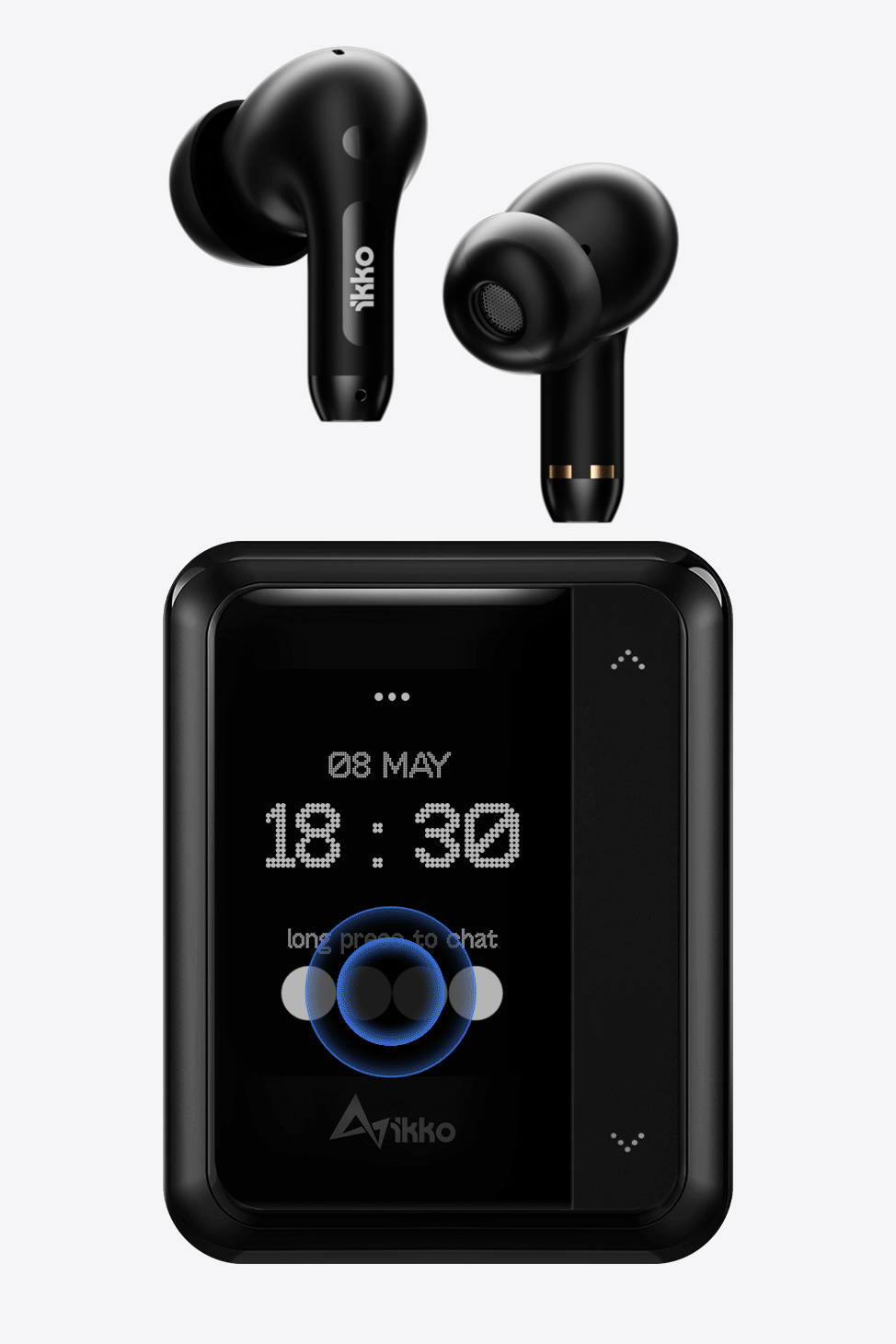

Démarrer une interaction ChatGPT 4.0
A simple long-press launches ChatGPT 4.0
Vivez des conversations instantanées, efficaces et plus intelligentes. ASimple longue presseInitie une expérience d'IA.
Cliquez sur leTrois pointsEn haut pour voir leL'historique du chat.
Comment charger vos ActiveBuds
Connectivité transparente des appareils
-

Le boîtier de charge peut être associé à des haut-parleurs ou à d'autres appareils compatibles Bluetooth dotés de fonctions de lecture.
Les écouteurs ActiveBudsPeut être jumelé avec des téléphones, des tablettes et d'autres appareils intelligents dotés de fonctionnalités Bluetooth.
-

Les écouteurs ActiveBuds peuvent être associés à des téléphones, des tablettes et d'autres appareils intelligents dotés de fonctionnalités Bluetooth.
Le boîtier de charge ActiveBudsPeut être jumelé avec tout autre appareil Bluetooth doté de fonctions de lecture, y compris les haut-parleurs ou les écouteurs.
Traduction en temps réel
Utilisation de Spotify
Fonctionnement des écouteurs ActiveBuds
Jumelage avec des appareils intelligents
Caractéristiques rapides Ligne directrice
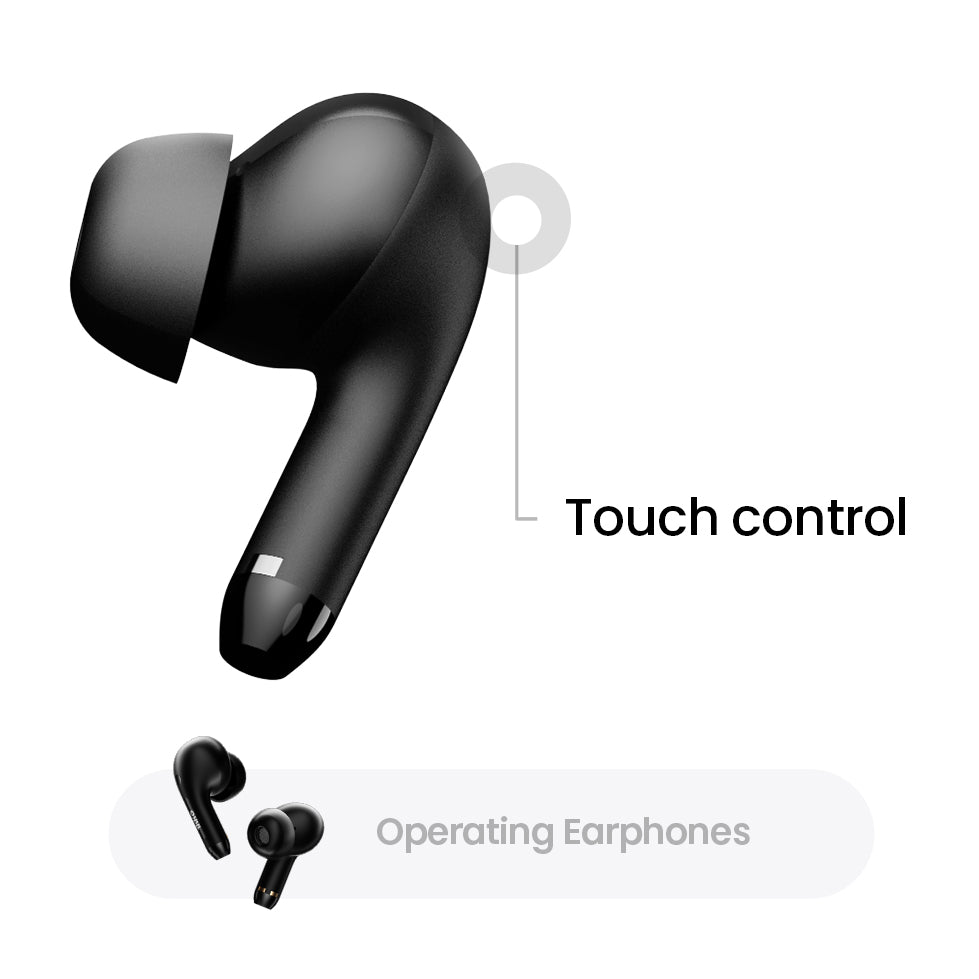
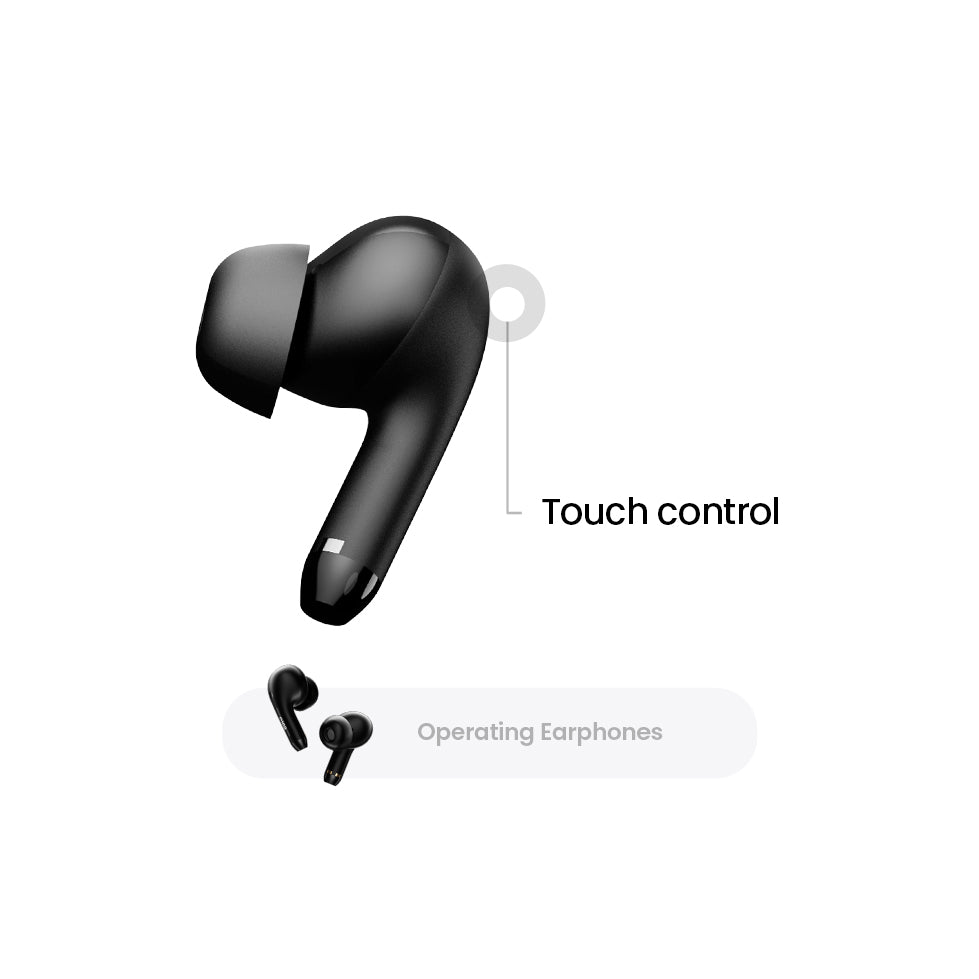
4. Fonctionnement de vos écouteurs
Configuration initiale: Lors de la première utilisation, retirez les écouteurs du boîtier. Décollez le film isolant. Renvoyez-les à l'affaire.
Contrôles de base:
- Appuyez deux fois sur l'un des écouteurs: Lecture/Pause ou Réponse/Raccrocher.
Contrôles avancés:
- Écouteur gauche à triple tap: Entrez en mode d'appariement.
- Appuyez quatre fois sur l'un des écouteurs: Activez le mode Latence.
Ajustements de mode:
- Tenir l'écouteur droit pendant 2 secondes: Basculer entre ANC/Standard/Transparence.
- Maintenez l'écouteur gauche enfoncé pendant 2 secondes: Activez ChatPal.
Contrôles de puissance:
- Maintenez le bouton sur l'un ou l'autre écouteur pendant 3 secondes: Puissance dessus avec la confirmation de bip.
Lignes directrices pour la version précédente du système
[* Note importante *] Veuillez noter que les anciennes versions de notre logiciel ne recevront plus de mises à jour. Il est essentiel de passer à la dernière version (Release Version: 20240506_1407) dès que possible pour continuer à recevoir le support et les mises à jour. Les améliorations futures du système et des logiciels ne seront disponibles que pour cette nouvelle version. Malheureusement, les versions antérieures ne seront pas compatibles avec les dernières fonctionnalités et services.
Aller à App Interface sur l'écran d'accueil
Aller à l'écran d'accueil à partir de l'interface de l'application
Retour au niveau précédent (dans l'application)
Retour à la maison
Éteindre/réveiller l'écran
Jumelage des écouteurs avec votre téléphone.
Balayez de la zone centrale droite vers la gauche pour ouvrir le menu App (Utilisez l'écran ou la barre tactile latérale pour faire défiler vers le haut et vers le bas).
Balayez de la zone centre-gauche vers la droite pour revenir à l'écran d'accueil.
Balayez à partir du bord gauche de l'écran pour
Le droit de revenir au niveau précédent.
Sur n'importe quel écran autre que l'écran de liste d'applications et l'écran de veille, cliquez sur le bouton pour revenir à l'écran d'accueil.
1. Faites glisser ouvrir le boîtier:Assurez-vous que les deux écouteurs sont à l'intérieur.
2. Commencez l'appariement:Appuyez longuement sur l'arrière-plan et attendez que le curseur termine son cycle.
Pendant ce temps:
-Les écouteurs sont appariés les uns avec les autres.
-Les écouteurs envoient un signal Bluetooth à d'autres appareils électroniques.
Cliquez sur "Connexion Bluetooth" en haut:
Sélectionnez "iKKO ActiveBuds" pour vous connecter.
3. Indicateurs de connexion:
-Un cercle gris:Échec d'appariement. Veuillez réessayer.
-Un cercle bleu:Connexion réussie.
1. Faites glisser pour ouvrir le boîtier etPresse longueLe background.
2. Simultanément, localisez«IKKO ActiveBuds»Dans les paramètres Bluetooth de votre téléphone et connectez-vous avant que le cercle à l'écran ne termine son cycle. Si vous n'avez pas pu vous connecter à temps, répétez simplement l'étape 1.
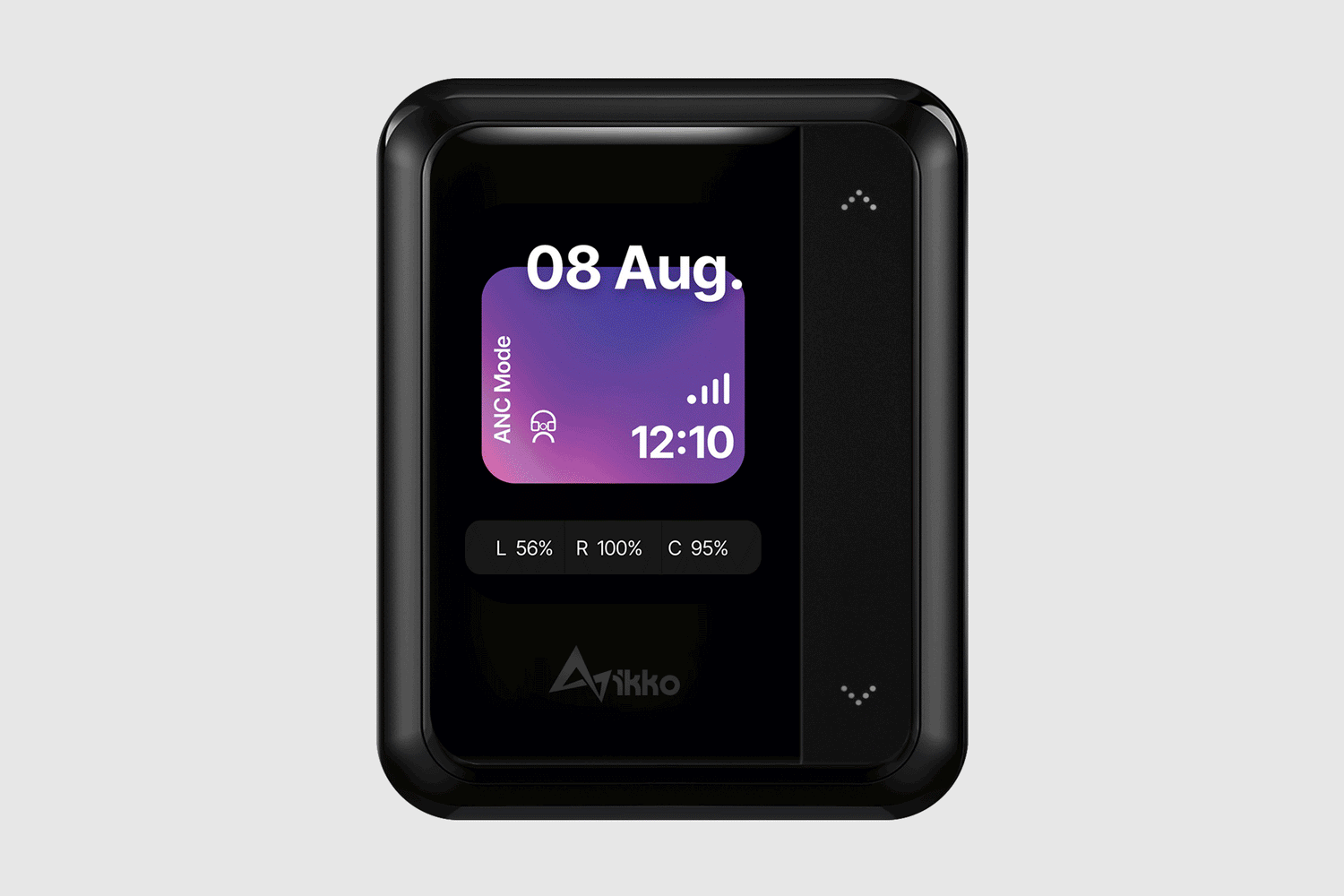
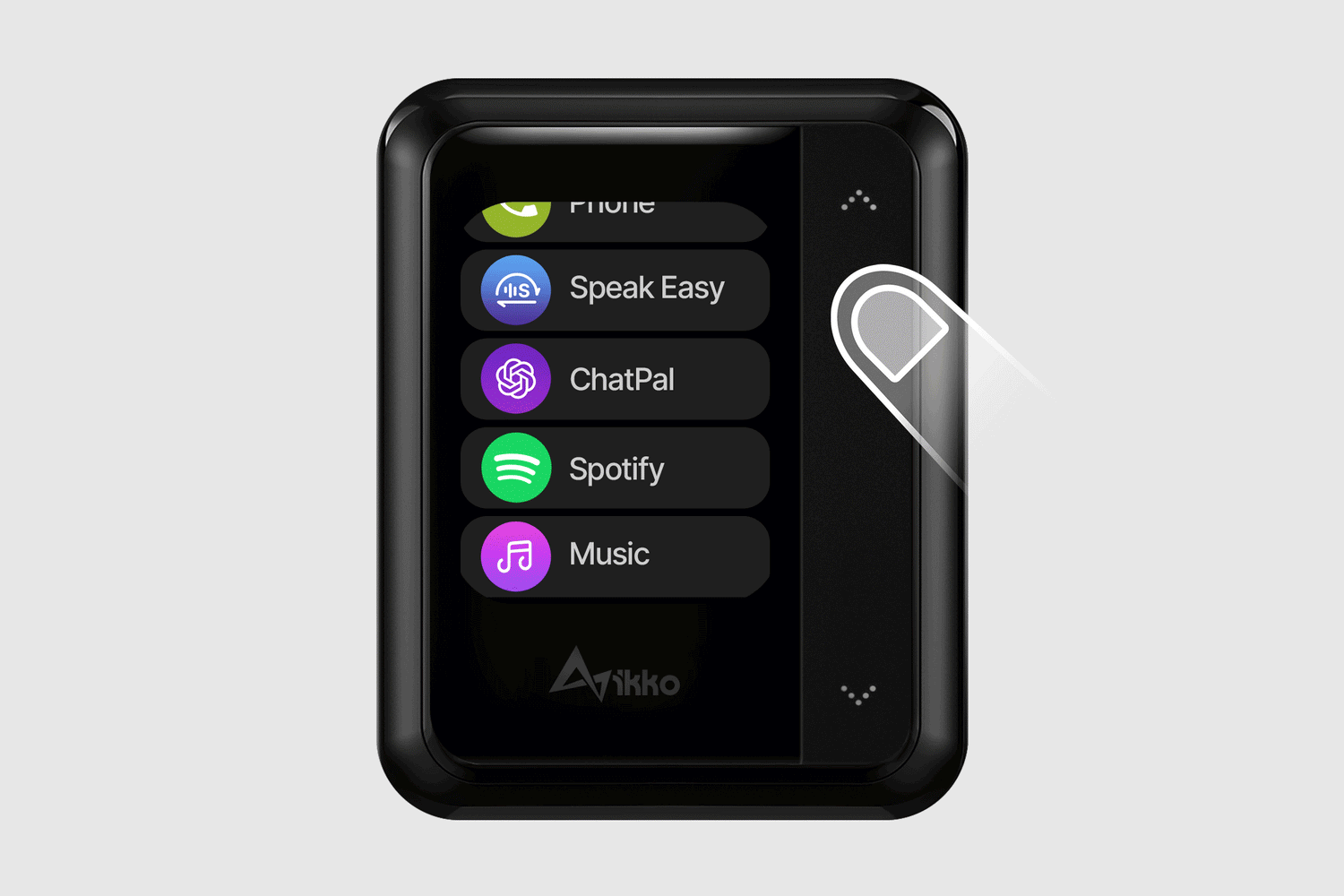
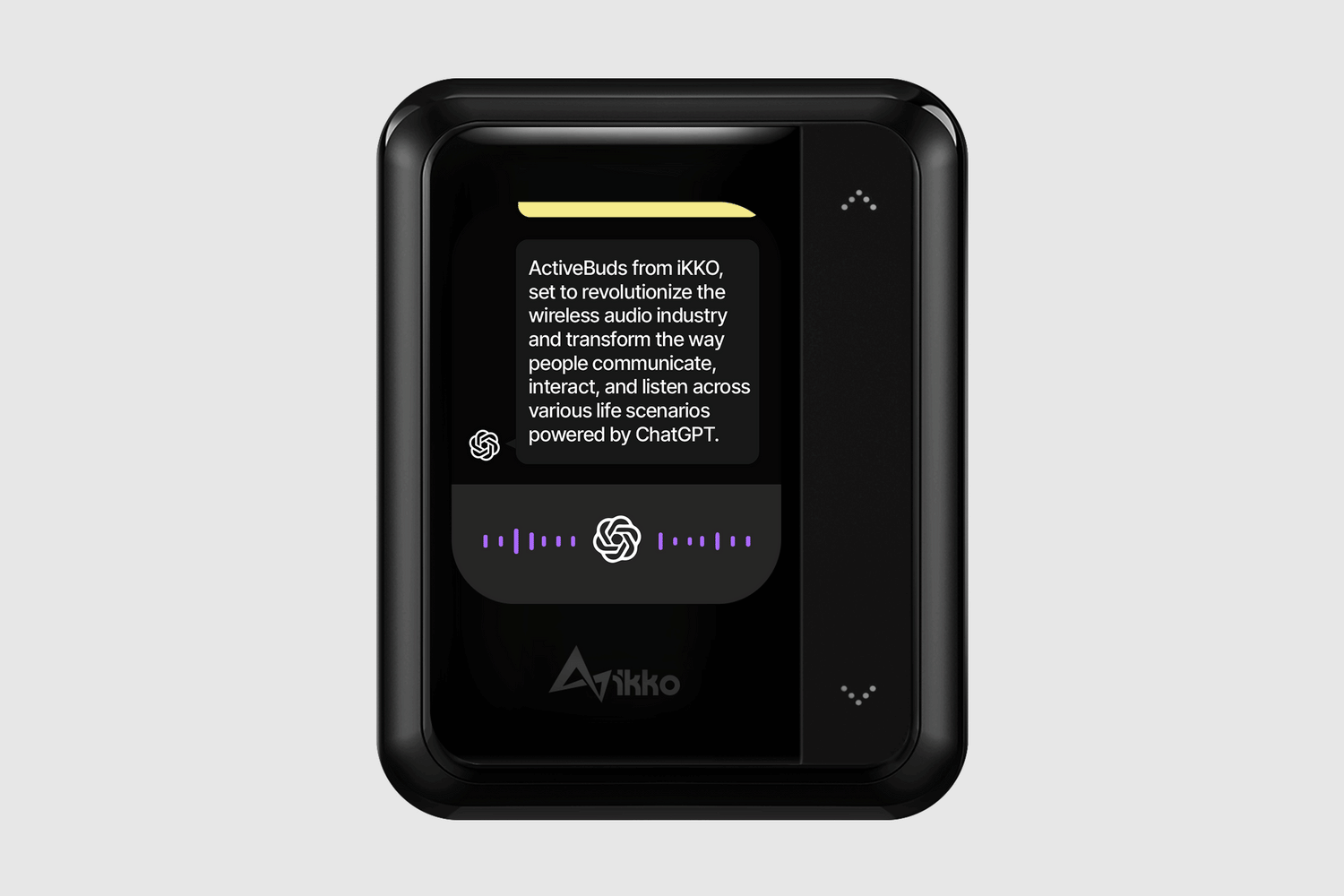
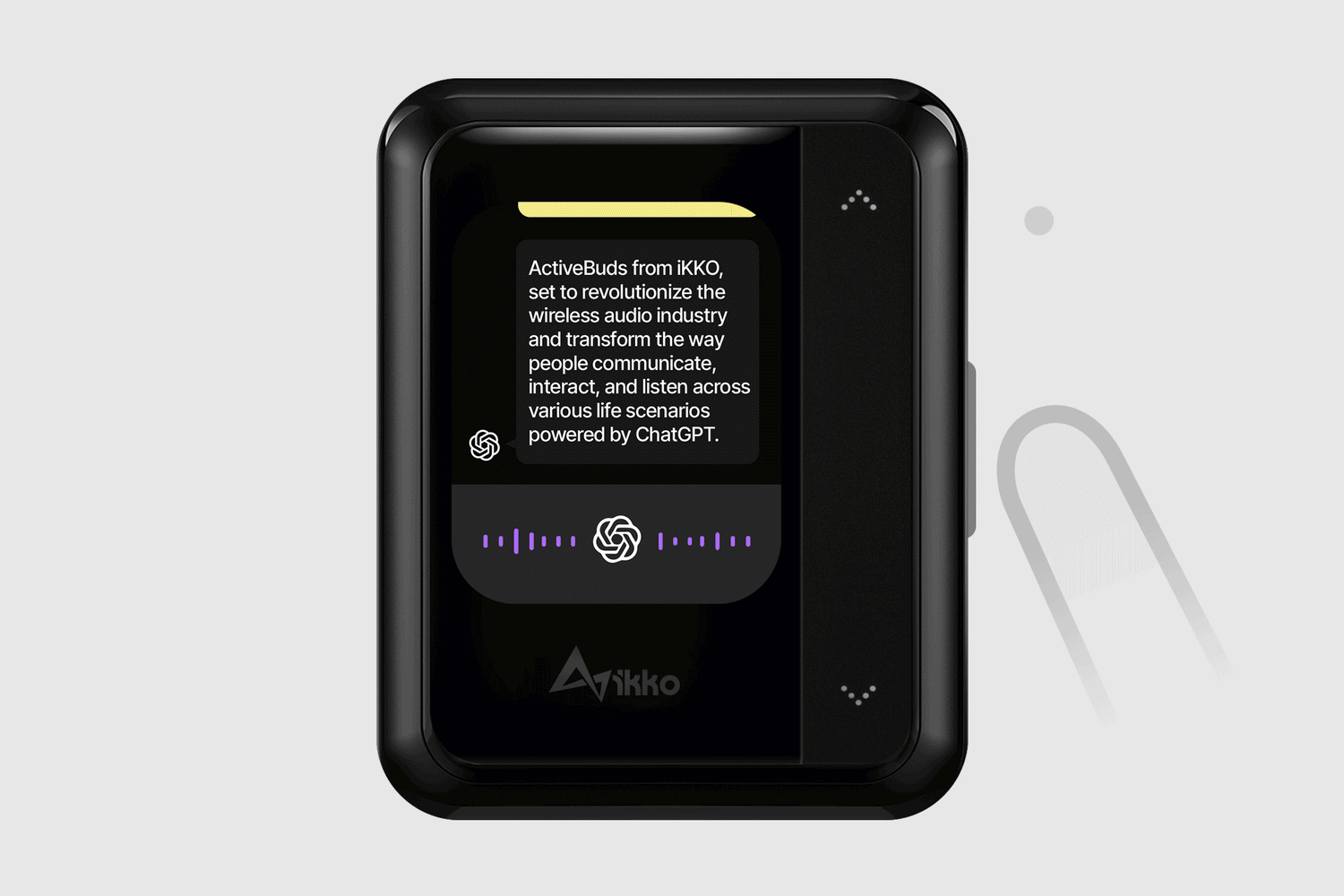
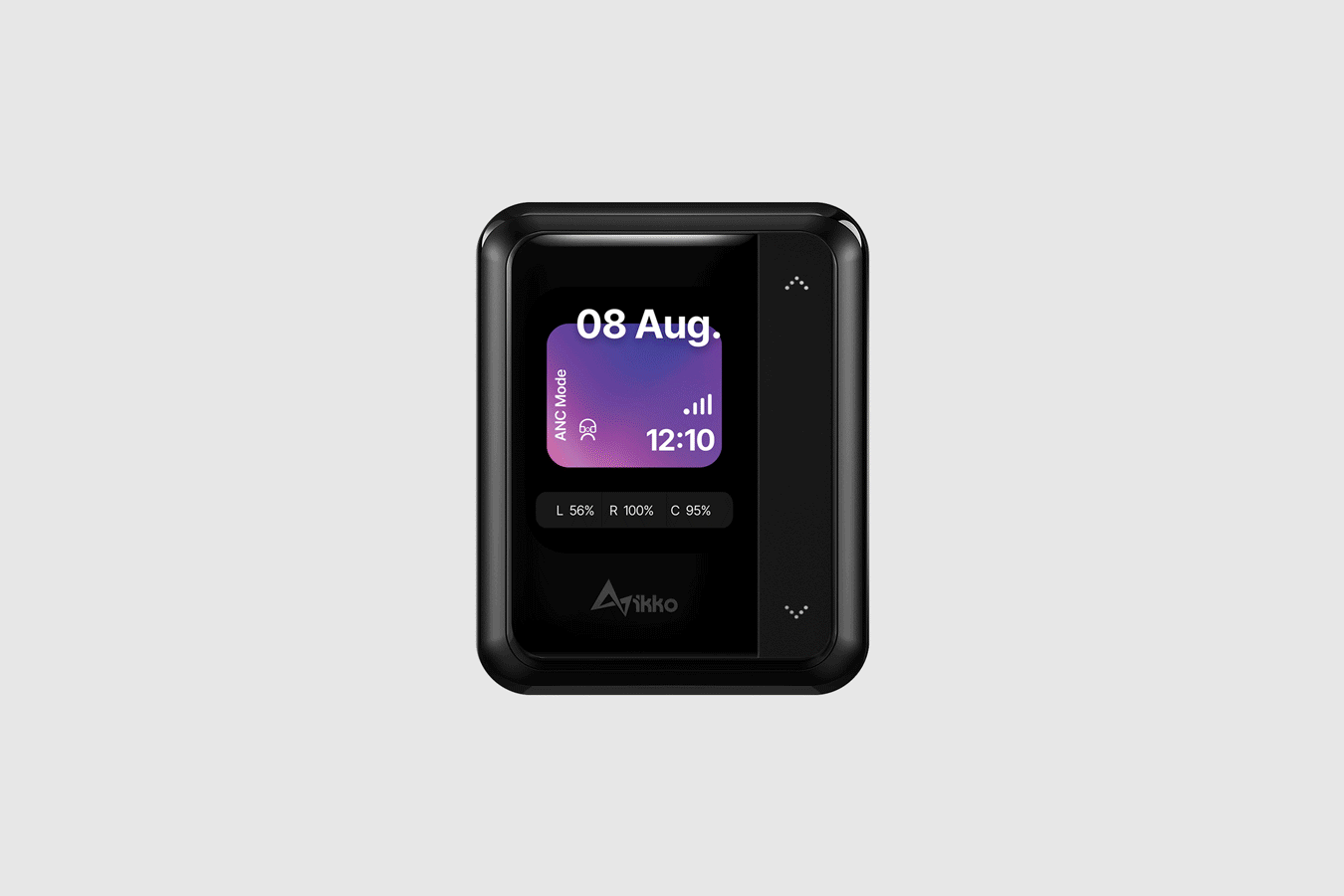
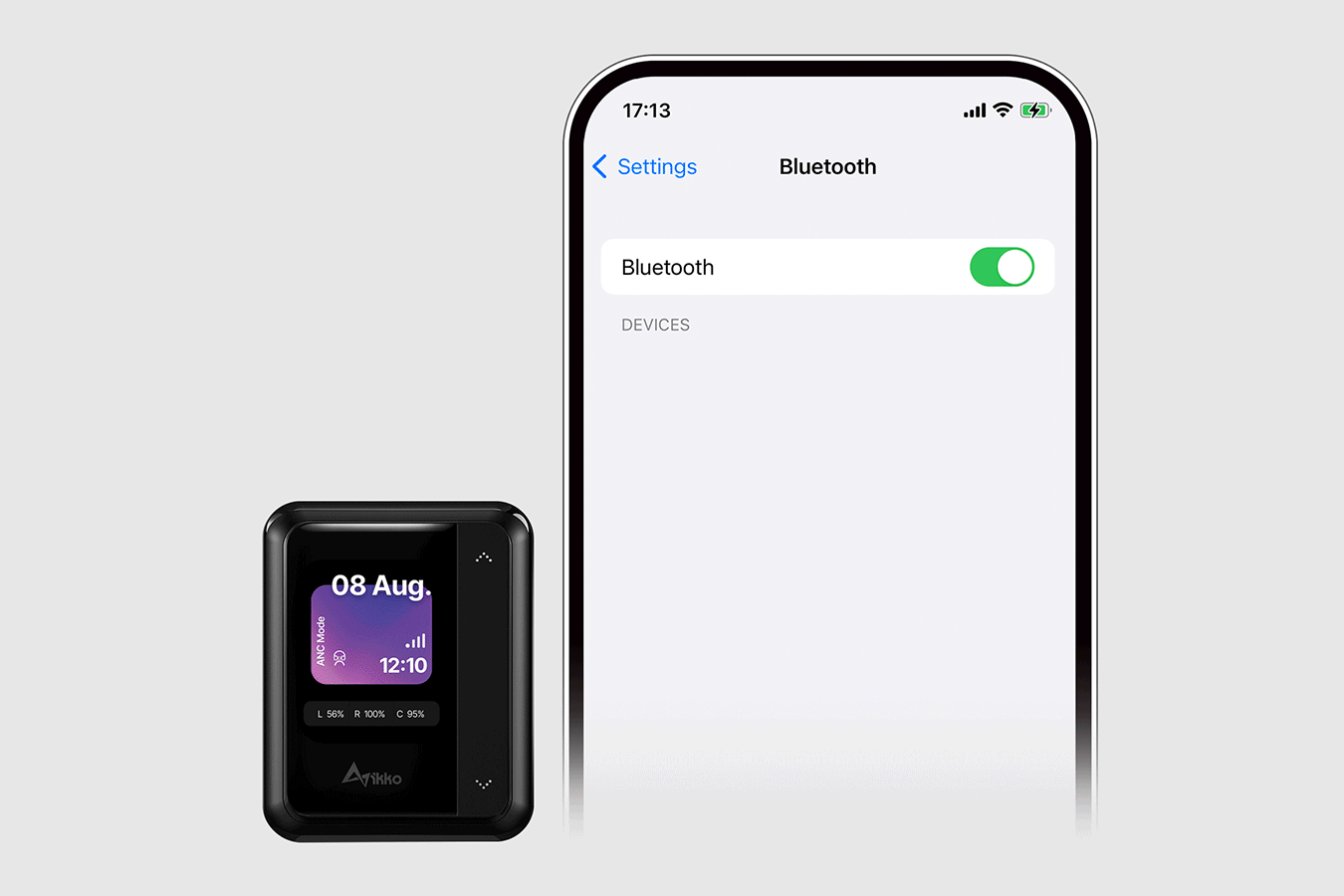
Réglages rapides
-
Réglages Wi-Fi
-
Paramètres réseau 4G
-
Paramètres de verrouillage de l'écran
-
Contrôle de la luminosité de l'écran
-
Mode avion
-
Mode d'économie de puissance
-
Mode Ne pas déranger
-
Mode de faible latence
-
Paramètres de langue
-
Notifications de mise à jour
-
Réglages Hotspot
-
Réglages rapides